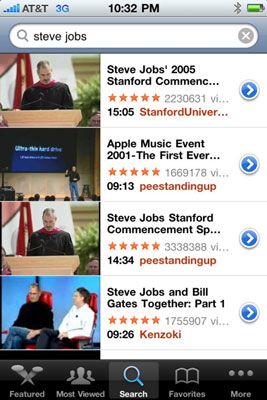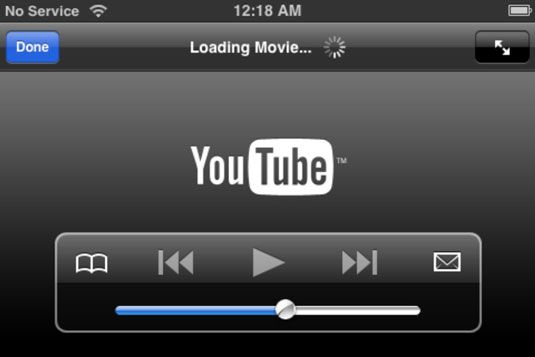Comment naviguer vidéos YouTube depuis votre iPhone
Apple a donné sa propre icône YouTube chéri sur l'écran d'accueil iPhone. Plusieurs millions de vidéos sont disponibles sur l'iPhone - presque le catalogue complet YouTube. Alors, où exactement ne YouTubers trouver les vidéos qui leur un répit heureux de leur journée offre? En tapant sur un des boutons garées en bas de l'écran YouTube:
Sélection: Vidéos recommandées par les propres membres du personnel de YouTube.

Le plus regardé: Ce que la communauté YouTube regarde. Après avoir tapé les plus regardées, appuyez sur Tout pour voir les vidéos YouTube les plus regardées de tous les temps. Tapez aujourd'hui ou cette semaine pour vérifier les vidéos les plus en vogue actuellement.
Recherche: Appuyez sur l'icône de recherche, puis appuyez sur le champ de recherche YouTube vierge en haut de l'écran. Jusqu'à affiche l'un des claviers virtuels de l'iPhone. Tapez une phrase de recherche puis appuyez sur le bouton de recherche pour générer des résultats. (Ce chiffre montre une recherche de Steve Jobs.)
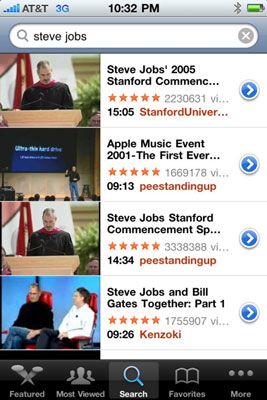
Favoris: Après avoir trébuché sur une vidéo que vous le souhaitez, ajouter à vos favoris en appuyant sur le contrôle des Favoris. Vous pouvez vous connecter à votre compte YouTube avec votre nom d'utilisateur et mot de passe pour sauvegarder et synchroniser ces favoris.
Plus: Plus Tapping conduit à plus de boutons ou icônes:
Le plus récent: Vidéos nouvellement soumis.
Meilleur: Le choix des personnes. L'audience de YouTube choisit le meilleur.
Histoire: Vidéos Vous avez vu récemment.
Mes Vidéos: Le lieu de vidéos que vous étoiles à.
Abonnements: Chaînes YouTube vous êtes abonné.
Playlists: Vidéos classés en listes de lecture.
Seuls quatre icônes YouTube (en plus du bouton Plus) apparaissent en bas de l'écran à tout moment. Si vous préférez une icône différente de l'un des quatre montrées, vous pouvez en faire l'un de vos Fab Quatre icônes:
Appuyez sur Plus-Edit.
Faites glisser l'icône de votre préféré à celui que vous voulez à reléguer sur le banc YouTube.
Vous pouvez également réorganiser les icônes en les faisant glisser vers la gauche ou la droite.
Alors que le film que vous avez sélectionné est le téléchargement - et à quelle vitesse il arrive dépend de la couverture de votre réseau d'ATT, ou Wi-Fi - vous voyez un écran noir et gris avec des contrôles vidéo et le logo YouTube. Les contrôles disparaissent quand le film commence à jouer.
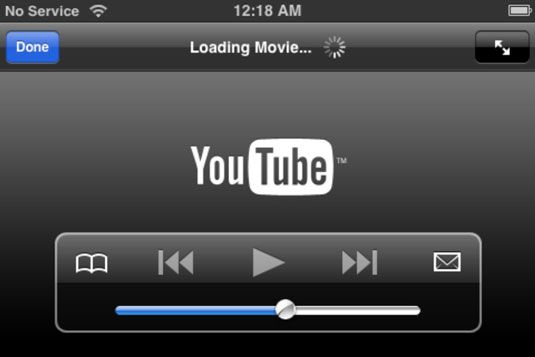
A propos Auteur
 Comment regarder des films sur un téléphone Android
Comment regarder des films sur un téléphone Android Il est impossible de regarder “ réel ” TV sur votre téléphone Android, mais quelques applications se rapprochent. L'application YouTube est pratique pour regarder aléatoire, radotage de sens, ce qui le rend un peu comme la…
 Comment lire des vidéos avec l'application YouTube pour iPad
Comment lire des vidéos avec l'application YouTube pour iPad YouTube, le site de partage de vidéo populaire, est devenue partie intégrante de la plupart de nos vies. Ainsi, vous pouvez être heureux d'apprendre que le haut-application YouTube sur votre iPad, il est facile de trouver et de lire des vidéos…
 Pour les aînés: lire des vidéos YouTube sur iPad, 2
Pour les aînés: lire des vidéos YouTube sur iPad, 2 iPad 2 est livré avec une application YouTube que vous pouvez utiliser pour parcourir facilement, abonnez-vous, et lire des vidéos YouTube. Bien que vous pouvez visiter et lire des vidéos YouTube en utilisant le navigateur Safari de l'iPad, en…
 Trouver et partager des vidéos sur youtube
Trouver et partager des vidéos sur youtube Beaucoup plus d'heures sont brûlés ces journées à regarder des vidéos sur YouTube que d'écouter des chansons sur une radio. Selon YouTube, plus de 1 milliard d'utilisateurs uniques visitent le site chaque mois. YouTube se présente comme…
 Comment utiliser YouTube pour l'engagement des médias sociaux
Comment utiliser YouTube pour l'engagement des médias sociaux Le grand manitou de la vidéo en ligne YouTube est sans aucun doute, un géant des médias sociaux. Les dernières statistiques sur l'état d'un site Web que plus de 800 millions d'utilisateurs uniques visitent YouTube chaque mois et regarder plus…
 Comment ajouter des vidéos YouTube à des présentations de SlideShare de marketing social visuels
Comment ajouter des vidéos YouTube à des présentations de SlideShare de marketing social visuels Les vidéos peuvent faire votre présentation de marketing social visuel plus attrayant et convaincant, de sorte SlideShare dispose d'un outil qui vous permet d'ajouter n'importe quel vidéo YouTube pour une présentation. Suivez ces…
 Comment partager visuels vidéos youtube de marketing social
Comment partager visuels vidéos youtube de marketing social Vous pouvez partager tout vidéo sur YouTube, que ce soit celui que vous créez ou toute autre vidéo de marketing social visuelle. Vidéos YouTube font contenu attrayant pour les autres réseaux sociaux.Pour partager une vidéo YouTube, accédez à…
 Comment créer une chaîne YouTube pour les vidéos de marketing
Comment créer une chaîne YouTube pour les vidéos de marketing La chose la plus importante à savoir sur le partage de vidéos de marketing en ligne est simple: vous devez être sur YouTube. Aucun autre site de vidéo vient même près de l'importance, la portée et l'influence de YouTube.YouTube organise ses…
 Comment faire pour créer la commercialisation de listes de lecture vidéo et favoris sur youtube
Comment faire pour créer la commercialisation de listes de lecture vidéo et favoris sur youtube UN playlist est un moyen de vidéos du groupe de sujets communs. Playlists aider les visiteurs de votre chaîne YouTube trouver les vidéos de marketing qui les intéressent. Ils aident également vos vidéos pour être trouvés dans les résultats…
 Comment faire pour déterminer les sources de hits sur vos vidéos de marketing
Comment faire pour déterminer les sources de hits sur vos vidéos de marketing Pour être en mesure de placer plusieurs de vos vidéos de marketing dans les zones à fort trafic qui sont fréquemment visités par votre public cible, vous devez savoir comment ils trouvent d'abord vos vidéos. Découvrez-le en choisissant…
 Les avantages de la vidéo youtube hébergement de Social CRM
Les avantages de la vidéo youtube hébergement de Social CRM Lorsque vous évaluez comment distribuer et héberger vos vidéos pour Social CRM, vous pouvez envisager de YouTube où vous pouvez faire les deux en même temps. Ses fonctionnalités intégrées rendent utile d'examiner. Vous pouvez héberger une…
 Comment combiner seo traditionnel et le marketing vidéo
Comment combiner seo traditionnel et le marketing vidéo Votre objectif principal de marketing en ligne de la vidéo est susceptible d'attirer les gens vers votre site. Lorsque les utilisateurs trouvent vos vidéos sur Google, vous voulez probablement les rendre directement à votre site Web au lieu de…
 Comment poster des vidéos de marketing youtube sur facebook
Comment poster des vidéos de marketing youtube sur facebook Facebook est plus qu'un réseau social - il est deuxième site de partage de vidéos le plus populaire au monde, après YouTube. Il est important de partager vos vidéos de marketing sur Facebook. L'intégration de vidéos YouTube dans vos messages…
 Comment promouvoir vidéos de marketing sur youtube
Comment promouvoir vidéos de marketing sur youtube YouTube a sa propre communauté de réseautage social, et vous pouvez trouver de la valeur supplémentaire à partir beaucoup plus pour vos affaires vidéos de marketing si vous utilisez ses fonctionnalités sociales.La liste suivante décrit les…